如何在EXCEL设置单元格只能输入一定范围内数据
来源:网络收集 点击: 时间:2024-04-13【导读】:
Excel是我们经常使用的办公软件之一,但在使用的过程中也会出现各种问题,那么如何在EXCEL设置单元格只能输入一定范围内数据呢?接下来就来讲解一下吧。工具/原料more电脑windows7Exce方法/步骤1/5分步阅读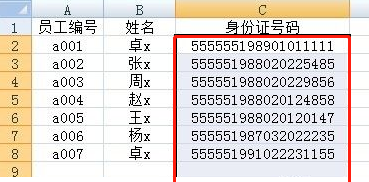 2/5
2/5 3/5
3/5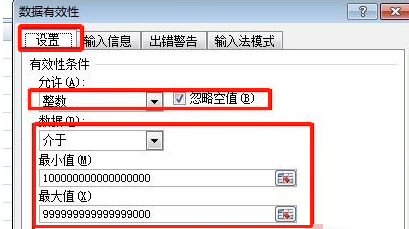
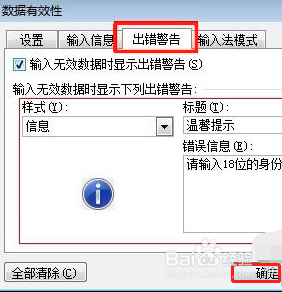 4/5
4/5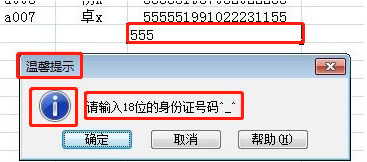 5/5
5/5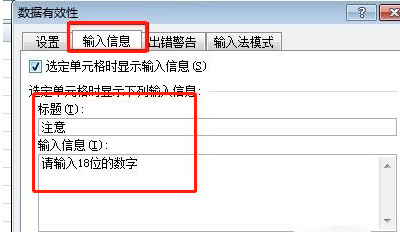 总结1/1
总结1/1
首先需要打开电脑,在菜单界面找到你所需要编辑的Exce表格,然后选择需要限制的单元格区域。
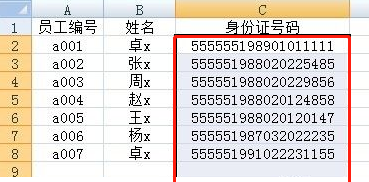 2/5
2/5然后选择表格上方的“数据”,从中找到并点击“数据有效性的”图标,在出现的菜单中选择“数据有效性”。
 3/5
3/5之后在“数据有效性”界面的“设置”选项下,去设置限制条件,然后在“数据有效性”界面的“出错警告”中修改你没按限制输入数据时所出现的提示框内容,再点击确定。
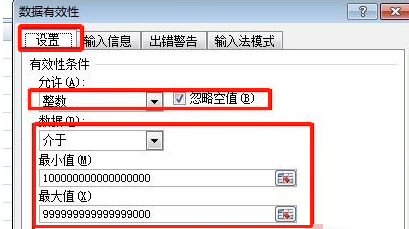
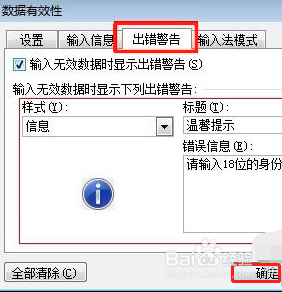 4/5
4/5随后在设置了“数据有效性”的单元格输入数据时,数据不符合限制时会出现错误提示框。
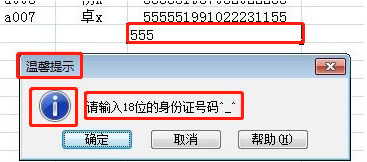 5/5
5/5为了防止你填错数据的类型时,还可以在“数据有效性”的界面,选择“输入信息”,然后在输入信息的时候,就会提示从而提示你可以正确的输入。
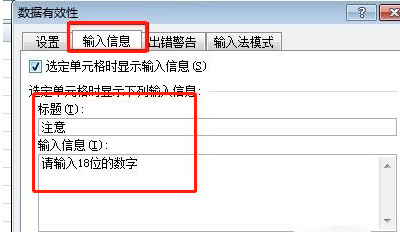 总结1/1
总结1/11.打开电脑找到你所需要编辑的Exce表格,然后选择需要限制的单元格区域。选择表格上方的“数据”,从中找到并点击“数据有效性的”图标。
2.在“数据有效性”界面的“设置”选项下,去设置限制条件,然后在“数据有效性”界面的“出错警告”中修改你没按限制输入数据时所出现的提示框内容,再点击确定。
3.为了防止你填错数据的类型时,还可以在“数据有效性”的界面,选择“输入信息”,然后在输入信息的时候,就会提示从而提示你可以正确的输入。
注意事项以上纯属个人经验,仅供参考。
手机虽好,请勿长时间把玩。注意保护眼睛。
版权声明:
1、本文系转载,版权归原作者所有,旨在传递信息,不代表看本站的观点和立场。
2、本站仅提供信息发布平台,不承担相关法律责任。
3、若侵犯您的版权或隐私,请联系本站管理员删除。
4、文章链接:http://www.1haoku.cn/art_499705.html
上一篇:问道游戏中帮派智多星活动怎样开启提醒功能?
下一篇:油漆怎么去除
 订阅
订阅